
iOS 14의 도입으로 Apple의 운영 체제에 새롭고 흥미로운 기능이 많이 추가되었습니다. 기본 앱, 앱 클립 및 앱 라이브러리는 훌륭한 추가 기능 중 일부에 불과합니다. 특히 앱 라이브러리는 사용자가 iPhone을 완전히 새로운 방식으로 구성할 수 있도록 하는 가장 인기 있는 포함 기능 중 하나일 것입니다. 홈 화면에서 왼쪽으로 몇 번만 스와이프하면 앱 라이브러리의 새로운 폴더 구조가 휴대전화를 사용하고 정리하는 방법을 재고하는 데 도움이 됩니다. 이 뛰어난 새 기능을 사용하는 방법을 살펴보겠습니다.
앱 라이브러리 조직
iOS 14 설치를 완료하면 마지막 홈 화면 오른쪽에 앱 라이브러리가 있습니다. 홈 화면이 1개이든 10개이든 상관없이 항상 오른쪽에 있습니다. 앱 라이브러리 구성에 대해 즉시 알아야 할 것은 아무것도 없다는 것입니다. 더 좋은 것은 당신이 할 수 있는 조직이 없다는 것입니다. 실제로 앱 라이브러리는 모든 앱을 다양한 범주의 폴더로 자동 구성합니다. 설치한 앱 유형에 따라 유틸리티, 금융, 엔터테인먼트, 소셜, 뉴스 등을 찾을 수 있습니다.
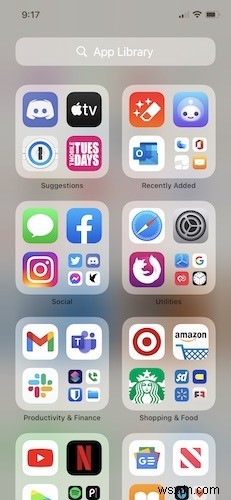
앱 라이브러리를 보면 각 폴더의 공간을 차지하는 4개의 앱이 있는 다수의 폴더를 볼 수 있습니다. 해당 폴더에 4개 이상의 앱이 있는 경우 각 폴더의 오른쪽 하단에 더 작은 아이콘이 나타나 폴더에 무엇이 있는지 나타냅니다. 이 네 가지 앱을 탭하면 나머지 폴더가 열립니다. 3~4개의 보이는 앱 중 하나를 사용하고 싶으십니까? 그냥 탭하세요. 앱 라이브러리에서 앱을 삭제하려면 앱을 길게 누르고 팝업 메뉴에서 앱 삭제 옵션을 찾으세요.
앱 라이브러리 검색
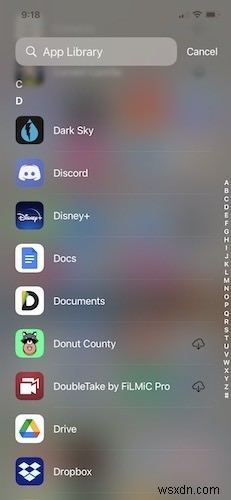
앱 라이브러리에서 앱을 찾을 수 없는 경우 Apple에 솔루션이 있습니다. 화면 상단으로 스크롤하여 검색 필드를 찾습니다. 이제 앱 이름을 입력하고 Apple이 입력을 기반으로 채우기 시작하도록 하거나 앱을 찾아 열 때까지 알파벳순으로 스크롤할 수 있습니다. 앱 라이브러리를 사용하는 이 부분은 이보다 더 쉬울 수 없습니다.
홈 화면에 앱 추가
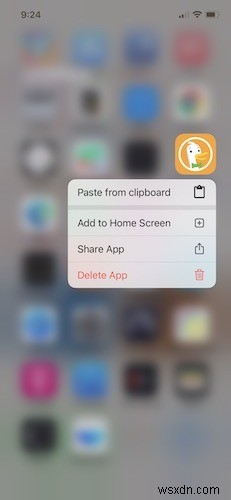
앱 라이브러리에 있지만 기존 홈 화면 중 하나로 이동하려는 앱이 있다고 가정해 보겠습니다. 이것은 또 다른 매우 간단한 단계입니다. 이동하려는 앱을 찾아 팝업 메뉴가 나타날 때까지 앱 아이콘을 길게 누릅니다. "홈 화면에 추가"를 선택하면 됩니다. 앱 라이브러리의 앱을 홈 화면에 추가해도 앱 라이브러리에서 제거되지는 않습니다. 항상 해당 화면에서 사용할 수 있습니다.
앱을 앱 라이브러리로 이동
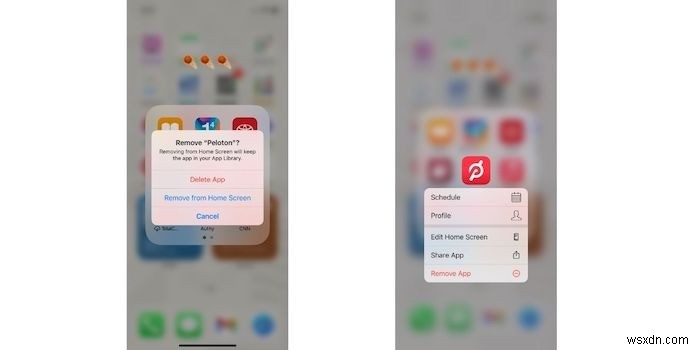
홈 화면이 약간 정리되지 않고 정리하려는 경우 사용하지 않는 앱을 앱 라이브러리로 옮기는 것이 좋습니다. 이렇게 하려면 홈 화면에서 이동하려는 앱을 찾습니다. 팝업 메뉴가 나타날 때까지 아이콘을 길게 누르고 "앱 제거"를 누릅니다. 이제 앱을 삭제하거나 앱 라이브러리로 이동할 수 있는 팝업 메뉴가 화면에 표시됩니다. 후자의 옵션을 선택하십시오. 이제 앱을 앱 라이브러리에서 사용할 수 있으며 더 이상 홈 화면에 표시되지 않습니다.
홈 화면에서 페이지 제거
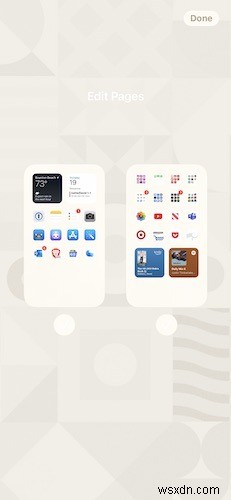
사용하지 않지만 아직 휴대전화에 정리하지 않은 앱으로 가득 찬 페이지가 너무 많습니까? 원하지 않는 페이지를 제거하려면 해당 페이지의 모든 아이콘이 흔들릴 때까지 홈 화면의 빈 공간을 길게 눌러 시작합니다. 화면 하단에는 현재 사용 중인 페이지 수를 나타내는 "점"이 있습니다. 해당 버튼을 탭하면 "페이지 편집" 화면으로 이동합니다. 여기에서 하나 이상의 페이지를 선택 취소하여 더 이상 홈 화면에 표시되지 않도록 할 수 있습니다. 해당 페이지를 다시 가져오고 싶으십니까? 동일한 단계를 반복하고 페이지를 다시 클릭하여 확인 표시가 나타나도록 합니다. 보이지 않게 설정한 페이지의 내용에 관계없이 모든 앱은 앱 라이브러리에서 사용할 수 있습니다.
앱 라이브러리에 앱 다운로드
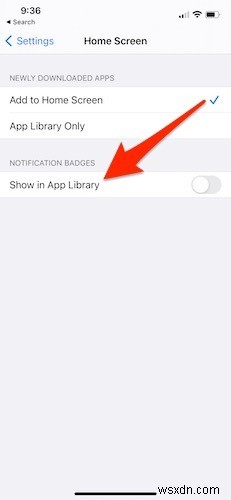
홈 화면을 원하는 대로 정확하게 설정했다면 이 새로운 옵션이 적합합니다. 새 앱을 다운로드하거나 이전 앱을 다시 다운로드하여 홈 화면에 표시하는 대신 앱 라이브러리에 바로 다운로드할 수 있습니다. "설정 -> 홈 화면"으로 이동하여 "앱 라이브러리만"을 탭합니다.
iOS 14의 앱 라이브러리는 iPhone을 개인화하고 사용자화할 수 있다는 점에서 긍정적인 단계입니다. 번역 앱과 같은 iOS 14의 다른 기능을 사용해 보거나 사진과 동영상에 캡션을 추가할 수도 있습니다.
